
Mac’te uygulamaları açmak için hızlı ve kolay yolları arıyorsanız bu makale sizin için. Dock, Spotlight Search veya diğer birçok yöntemden birini kullanıp, uygulamalarınızı Mac’te kolayca açabilirsiniz.
Mac’inizi yeni aldınız ve uygulamaları nasıl açacağınızı bilmiyor musunuz? Bunun için Apple’nin size sunduğu, seçim yapabileceğiniz birçok yöntem vardır. Herhangi bir programı macOS’te hızlı bir şekilde açmanın yollarını sizler için inceledik. Özellikle yeni kullanıcılar için çok kolay yöntemleri aşağıda bulabilirsiniz.
Mac’te Uygulamaları Açmak
Mac bilgisayarlar, Windows işletim sistemine göre daha farklı bir yapıya sahiptir. Birçok yeni kullanıcı ilk başta uygulamaları nerede bulacağı konusunda sorun yaşayabilir. Aslında göründüğü kadar zor değildir. Artık siz de anlatacağımız adımlarla kolayca yapabilirsiniz.
Spotlight Search’ü Kullanma
Mac’inizde uygulamayı açmanın en hızlı yolu Spotlight’ dır. Spotlight Search’ü başlatmak için;
- İlk önce Cmd + Space tuşlarına basın.
- Ardından gelen ekrana uygulamanın adını yazın.
- Sonra açmak için Enter tuşuna basın.
İşte bu kadar basit. aradığınız uygulama artık karşınızda kullanıma hazır.
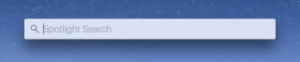
Başlatma Panelini Kullanma
Mac’te uygulamaları açmak için hızlı ve kolay yollardan biride başlatma panelidir.
- İlk önce Mac’inizdeki tüm uygulamaların bulunduğu bir ekran açmak için Dock’ta (sol tarafta Finder’ın yanında) Başlatma Çubuğu simgesini tıklayın.
- Ardından, açmak için bir uygulamaya tıklayın.
- Alternatif olarak, tüm uygulamaları liste biçiminde görüntülemek için Dock’taki Başlatma Çubuğu simgesini Kontrol tuşuna basarak tıklayın.
Artık istediğiniz uygulamayı açabilirsiniz.
Uygulamalar Klasörünü Kullanma
Uygulamaları doğrudan Mac’inizdeki Uygulamalar klasöründen açmak ta kolaydır.
- İlk öncelikle bir Finder penceresi açın.
- Açmak için kenar çubuğundan Uygulamalar‘ı seçin.
- Veya masaüstünde Cmd + Shift + A tuşlarına basın .
- Ardından, açmak istediğiniz uygulamaya çift tıklayın.
Ayrıca Utilities adlı özel bir klasörde Terminal ve Disk Utility gibi çeşitli uygulamaların da bulunduğunu belirtelim.
Siri’ye Sorun
Siri’ye sormak beklide en kolay yol diyebiliriz. Menü çubuğunun en sağ köşesindeki Siri simgesini seçin. Ardından bir uygulamanın adını yüksek sesle söyleyin. Siri uygulamayı sizin için hemen açacaktır.

Dock’u Kullanma
Mac Dock’u istediğiniz gibi özelleştireme imkanı sunar. Favori uygulamalarınız Dock’ta görünmüyorsa, bunları Spotlight Search, Launchpad veya Applications klasöründen sürüklemeniz yeterlidir. Uygulamalarınız orada kalıcı olarak kalırlar. Ayrıca istemediğiniz uygulamaları da Dock’tan kaldırabilirsiniz. Var olan uygulamaya sağ tıklayın. Ardından seçeneklerden Dock’tan kaldıra tıklayın. Hepsi bu kadar.
Anlattığımız bazı yöntemler diğerlerinden çok daha hızlı olsa da, bu sizin tercihinize göre değişir. Bu yöntemleri siz de deneyip size en uygun olanını seçebilirsiniz.
Herhangi bir uygulama yüklü değilse veya sildiyseniz Uygulamaları Mac App Store’dan Yeniden İndirme makalemizi inceleyerek bu işlemlerin nasıl yapıldığı konusunda bilgi sahibi olabilirsiniz.
31 Ocak 2025 Güncellemesi: Bu içerik, doğruluğu sağlamak ve süreçteki değişiklikleri yansıtmak için güncellendi.



